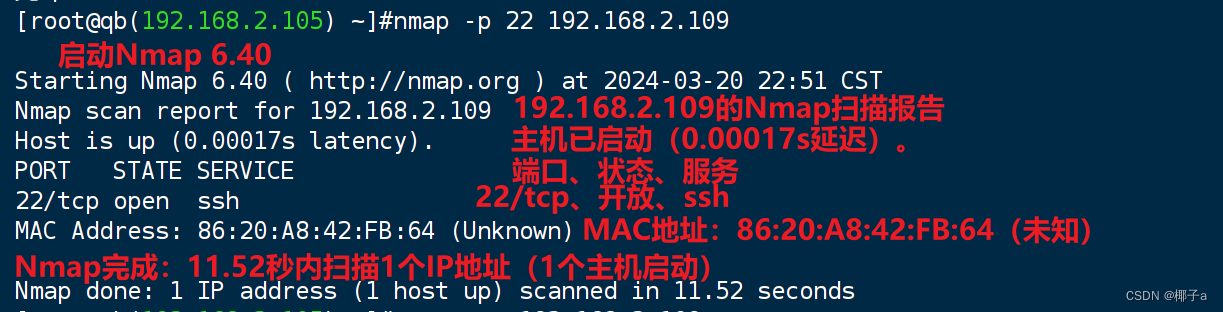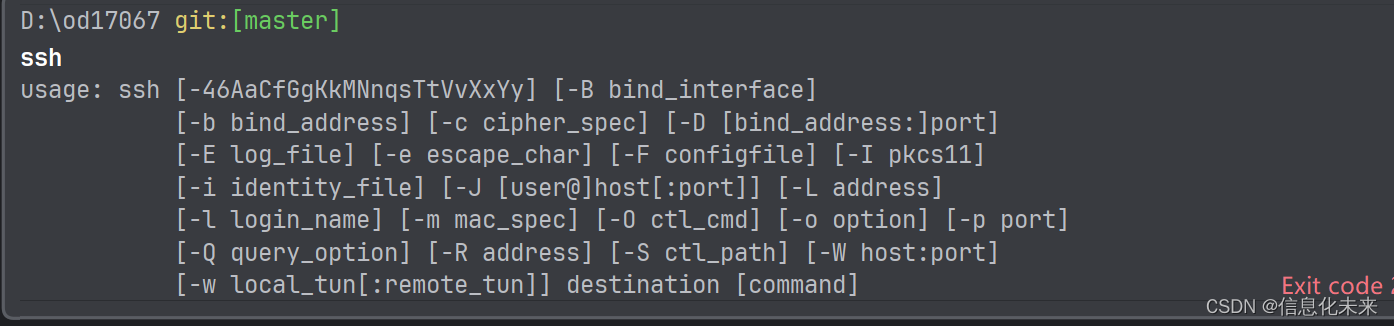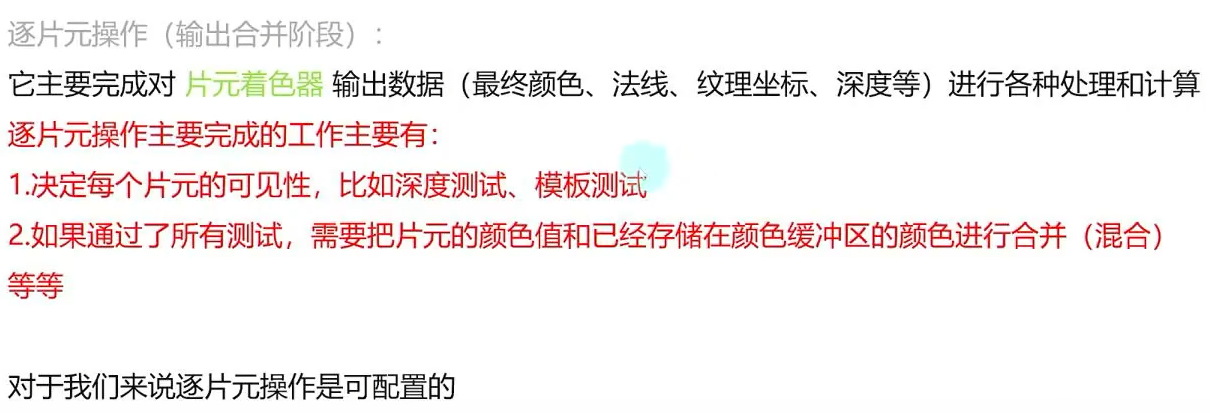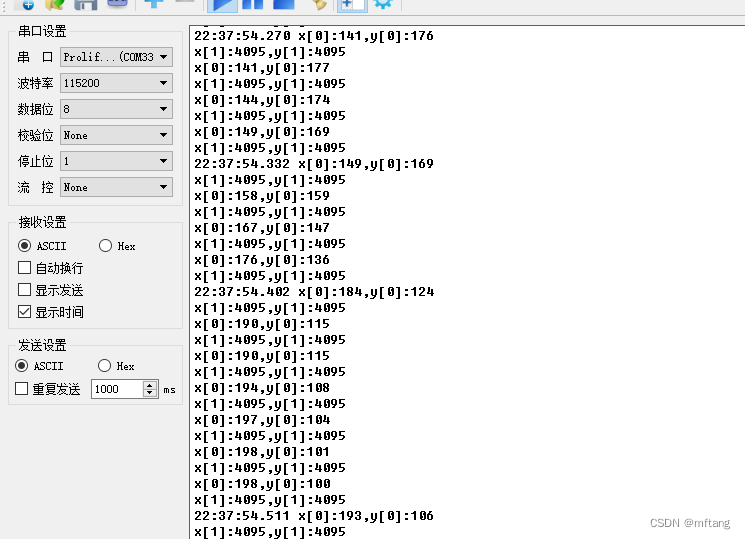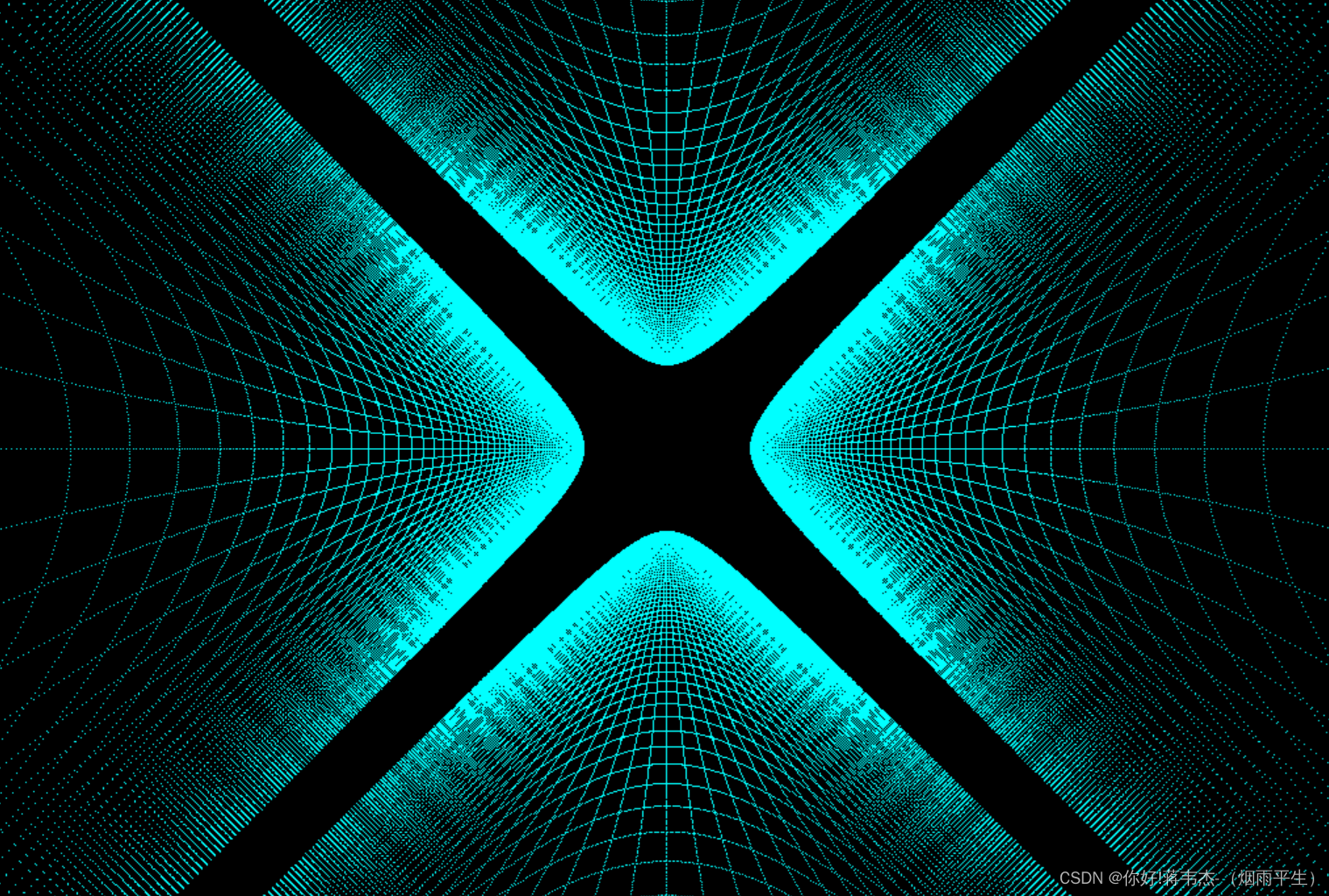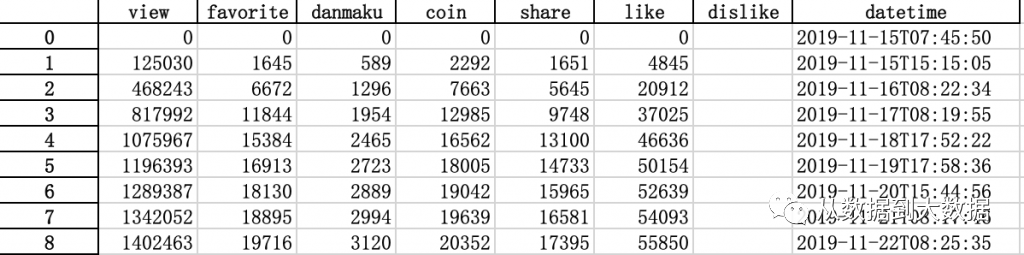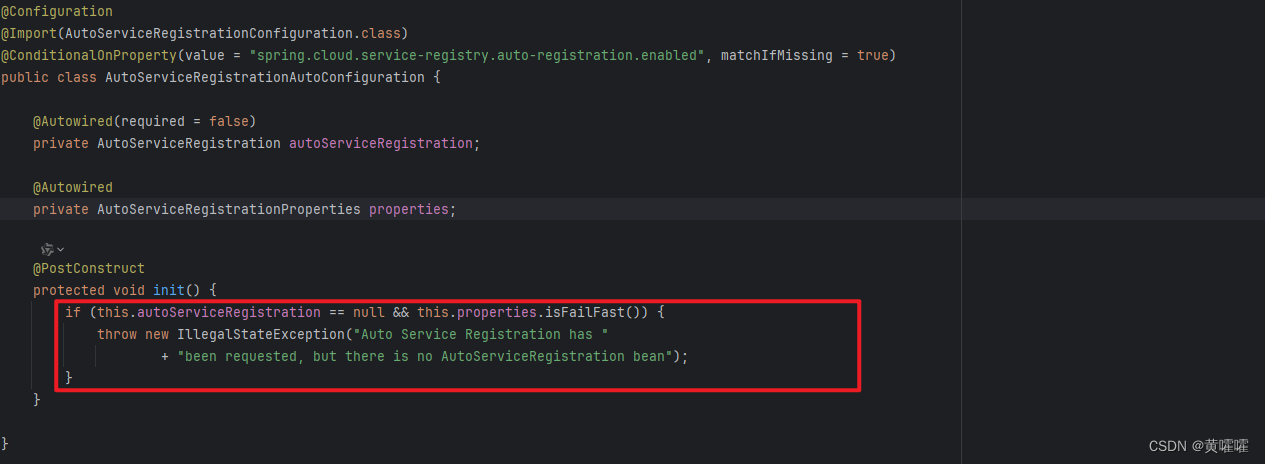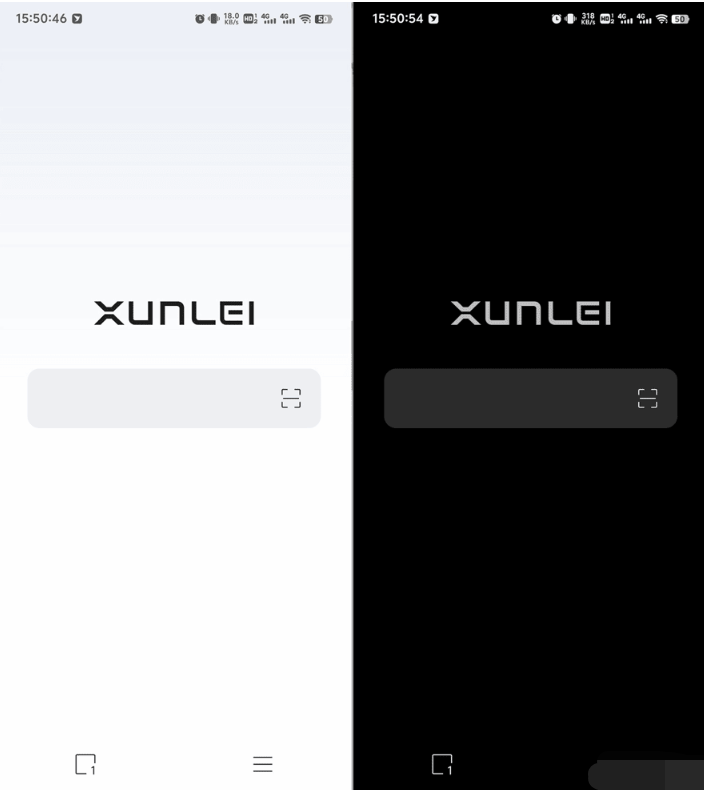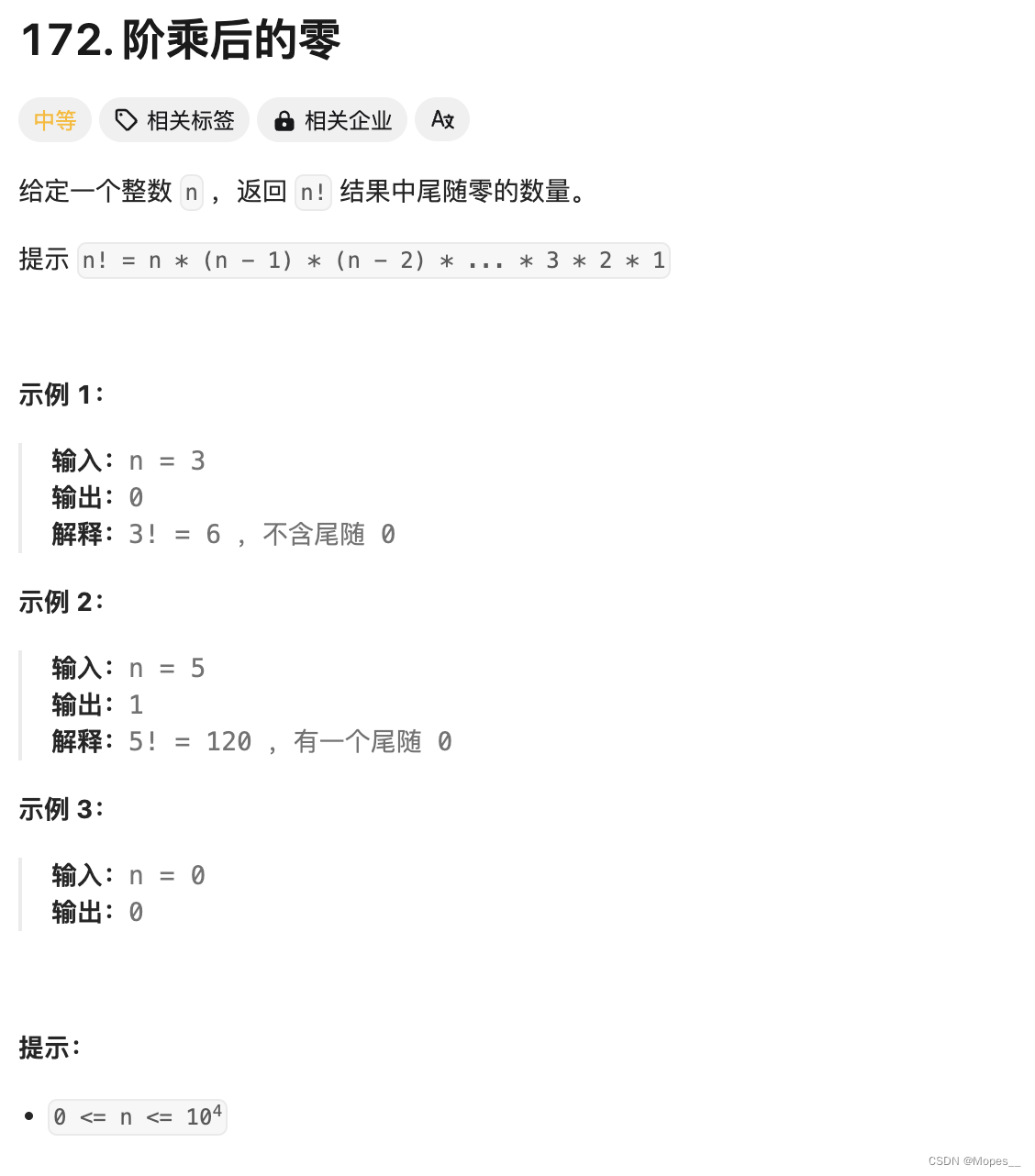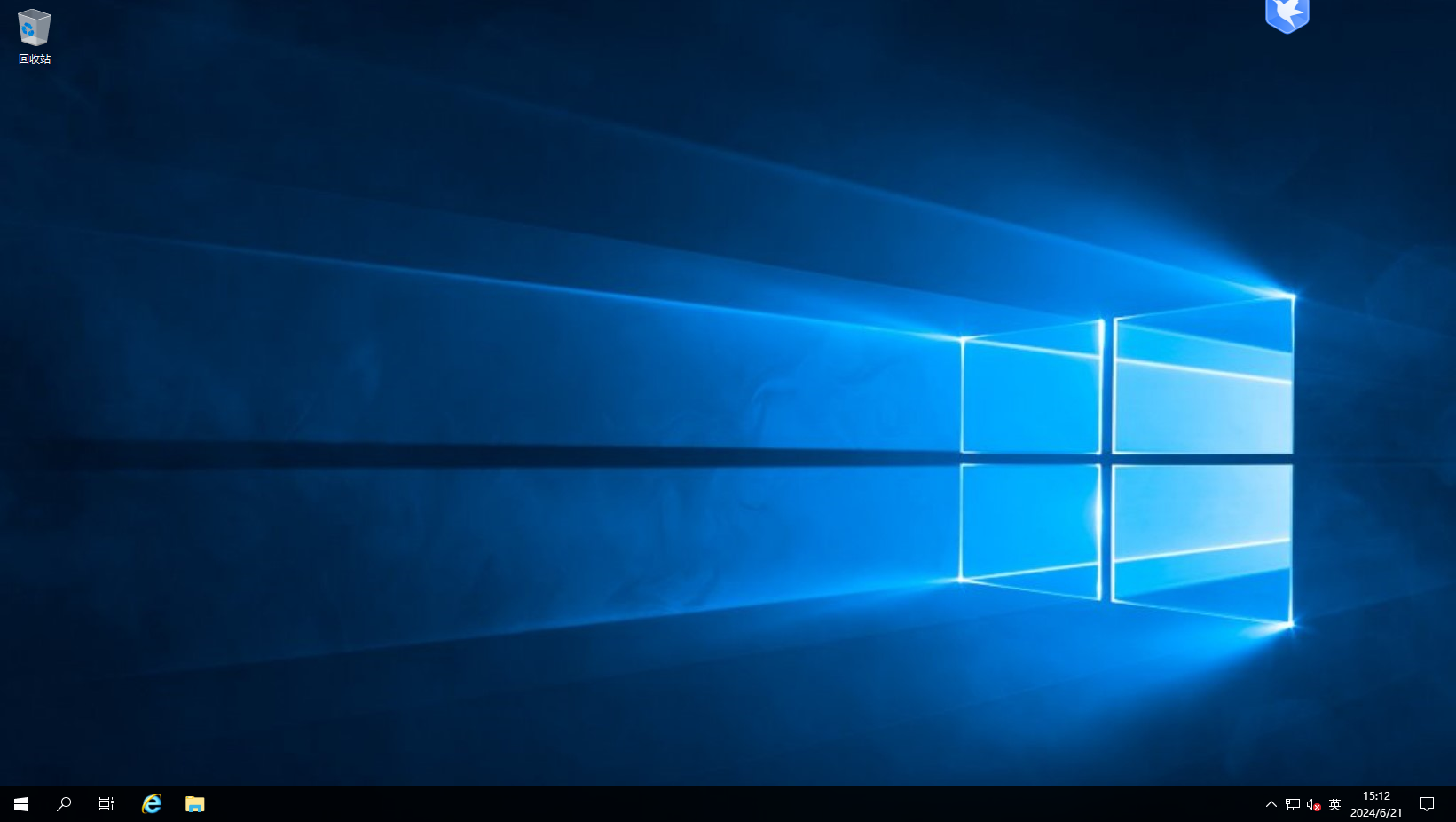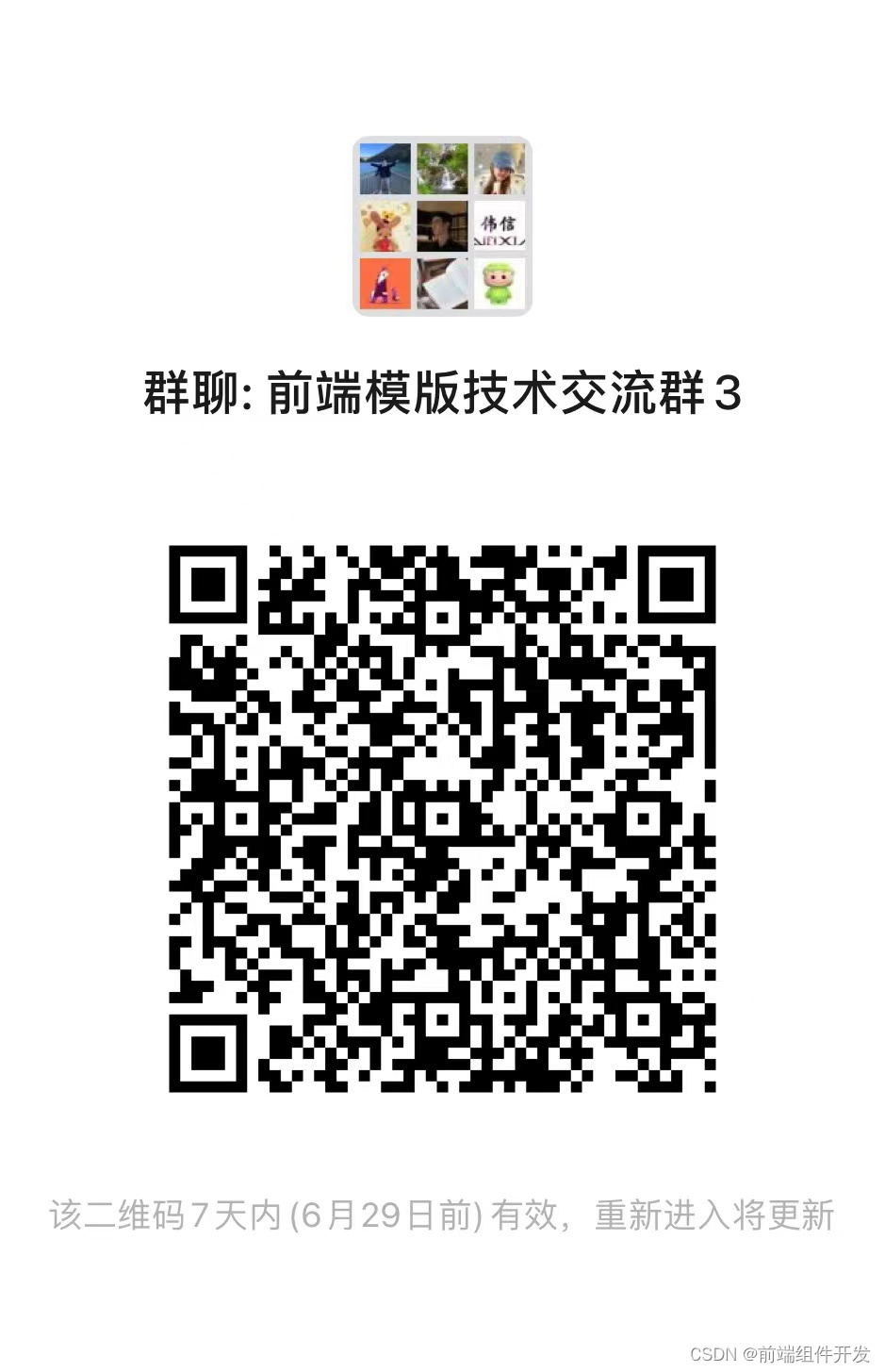如果是考虑到Wps用户较多,就不建议采用侧边栏的形式
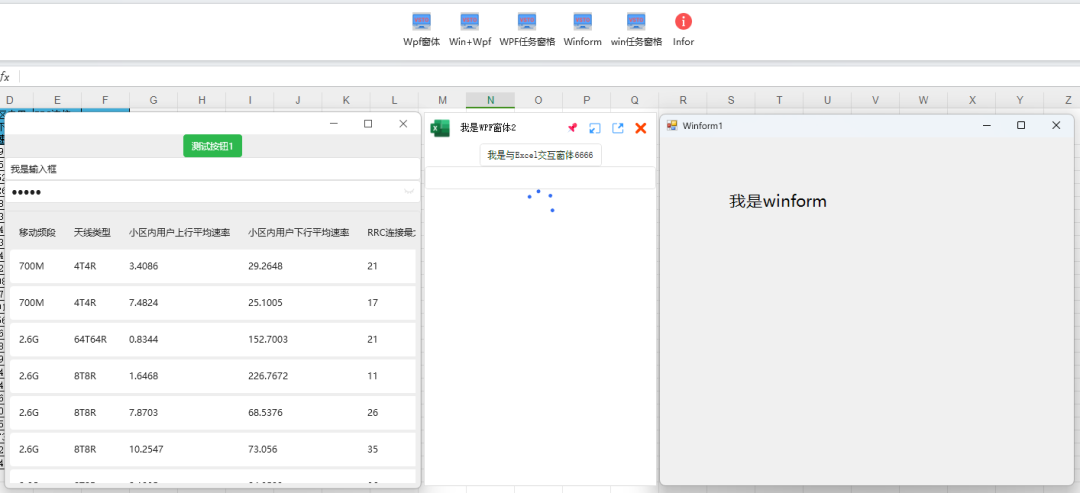
只是个体验框架,界面未作美化,office的用户可以用任意一种窗体,喜欢那个界面就写那个界面,wps的侧边栏只能弹出一部分,每次需要的手动拖动。
打包了案例文件,需要的小伙伴可以安装体验下:
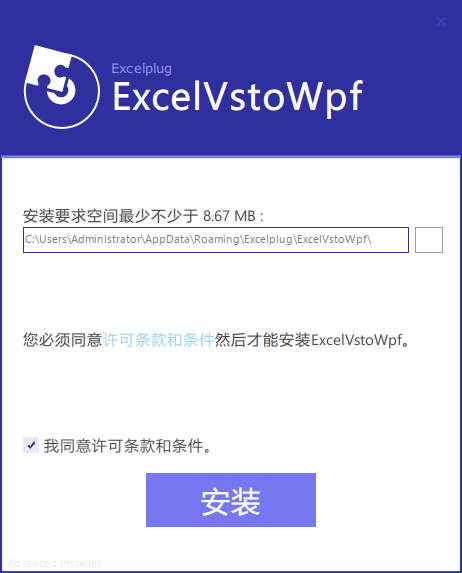
下载体验
---------------打包教程------------------
准备工具:advanced install
打开软件:找到这个加载项界面
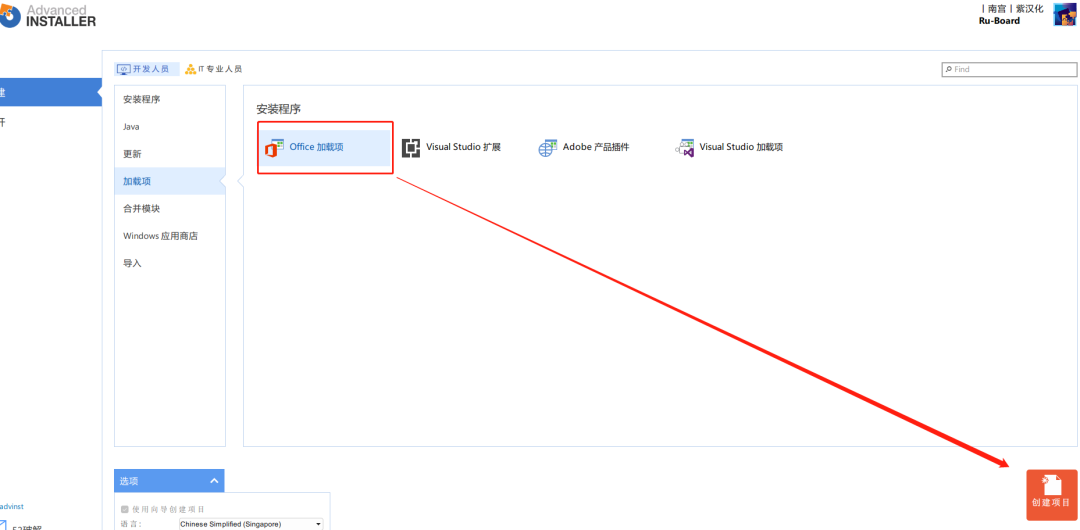
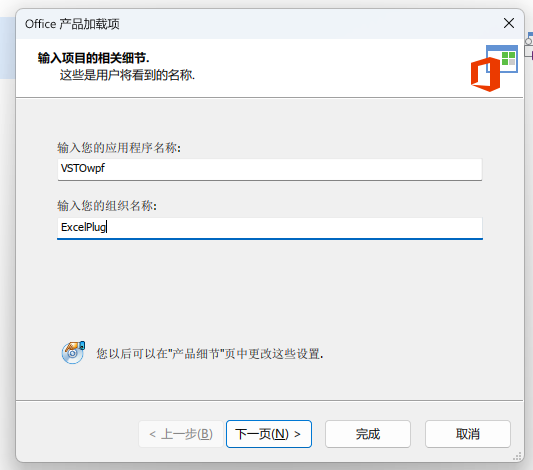
这里根据你的插件起名字和组织
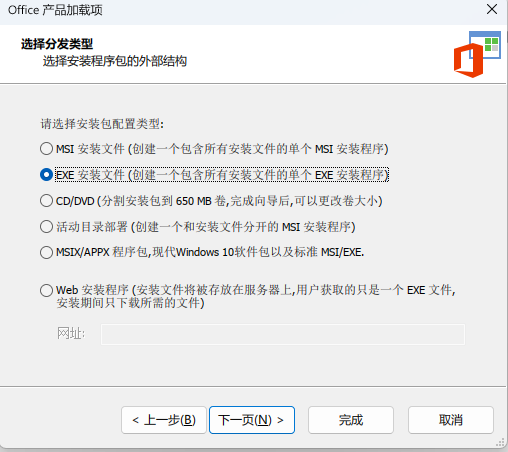
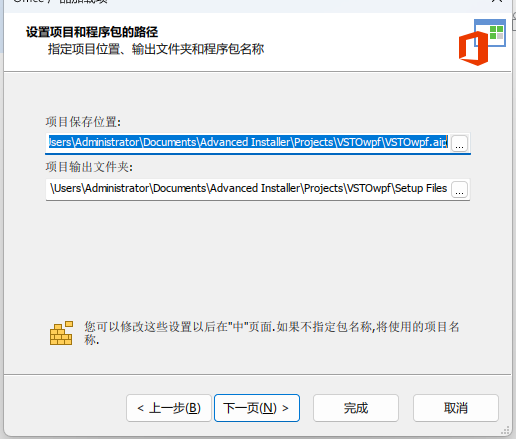
这里的路径可以改,我一般都默认了
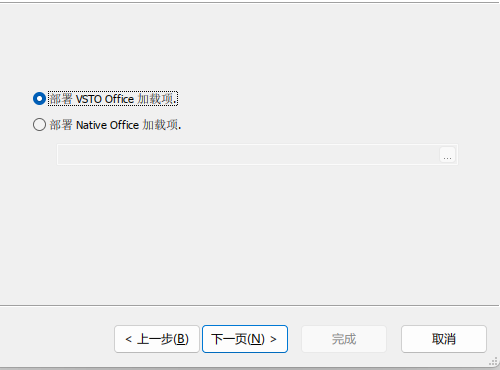
这里选VSTO
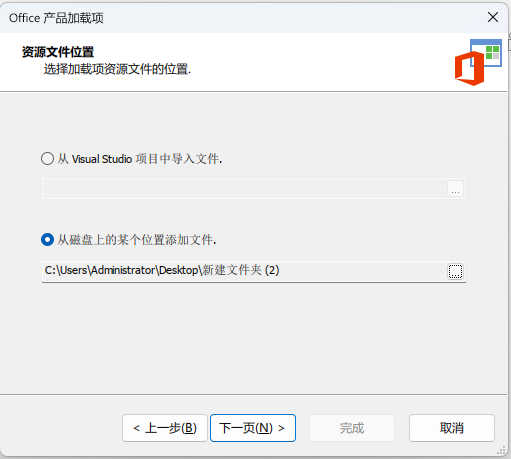
我一般用第二种,就是打包的文件夹,里面放你的程序文件,一般就是debug或者release目录下生成的那些些东东
类似这个
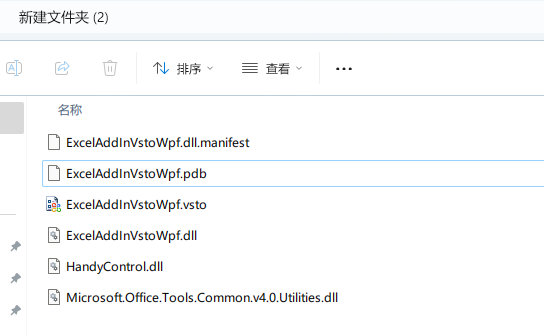
---------------------------------------------------------------
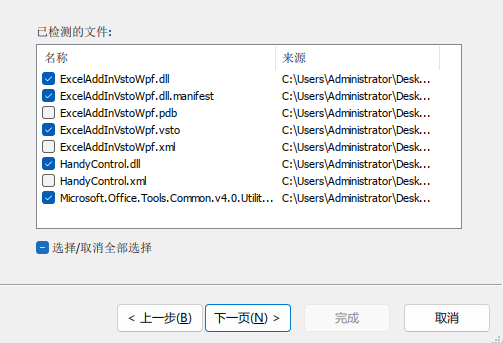
默认即可
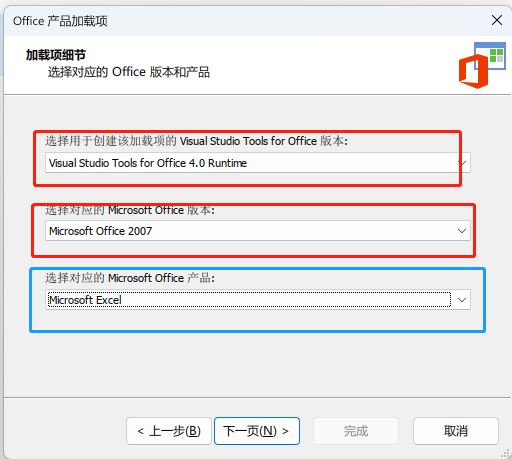
前2项注意下,第三项,根据插件类型勾选是excel或者word或者PPT
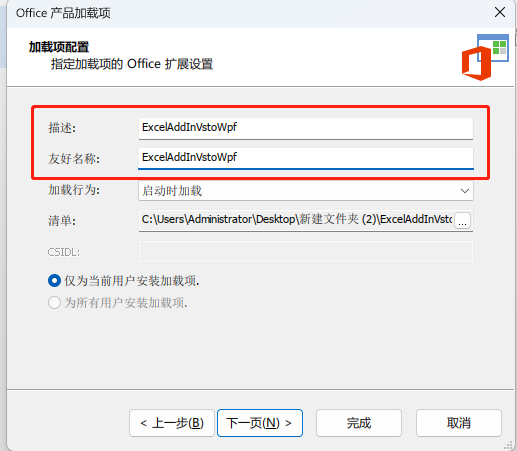
名字可以根据插件dll来,加载行为务必注意,是启动时加载
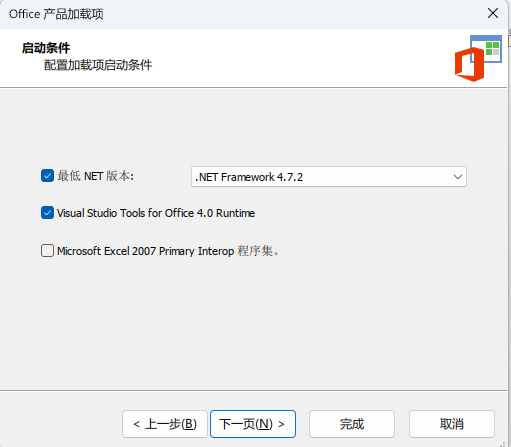
.NET版本选择,根据你的项目来选,比如我的项目是4.7.2
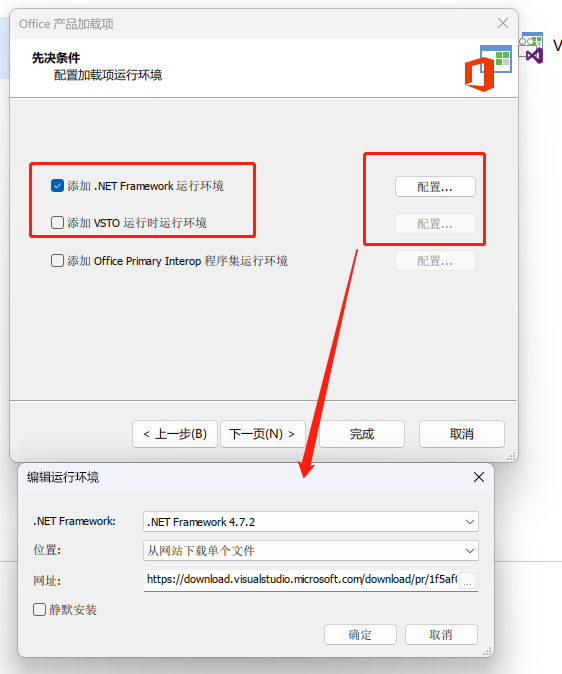
这2个如果你勾选了,用户安装的时候如果没对应环境,就会自动下载,可以选择静默安装,这个大家还是勾上吧。
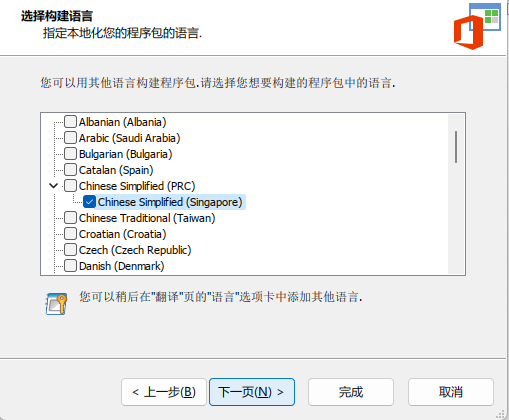
语言选择那必须妥妥中文
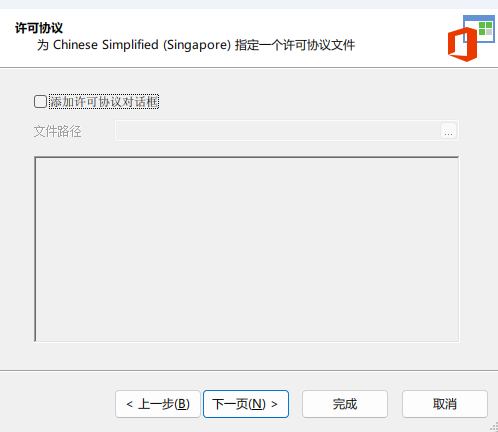
这个许可协议,个人感觉没必要,你要加的话就准备一份ttf文件,里面描述下巴拉巴拉一堆话
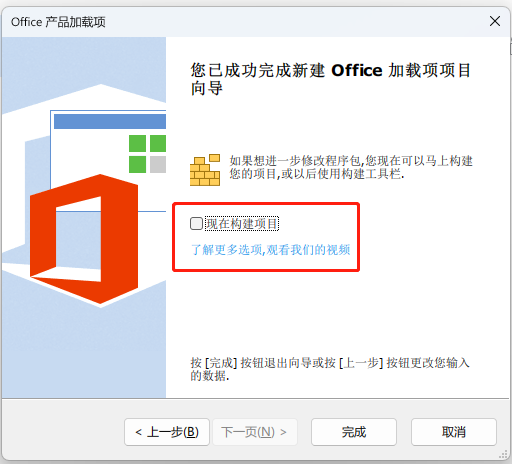
到这一步先不勾选,看看其他设置,没问题再生成exe
重点来了哦:注册表修改,方便兼容WPS
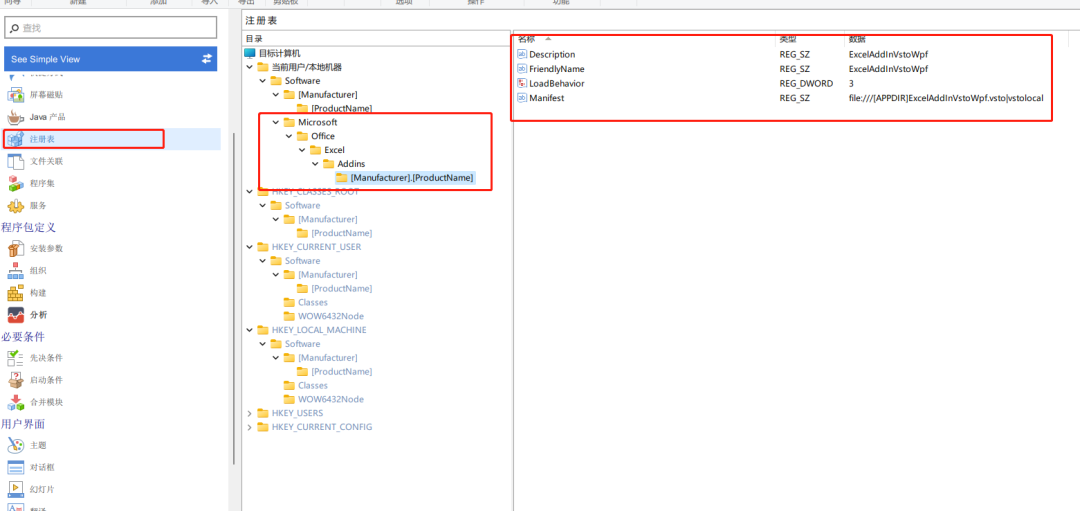
注册表,要修改下,要不不能兼容wps
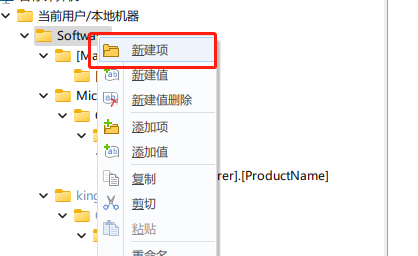
这里新建项目
kingsoft\Office\ET\AddinsWL
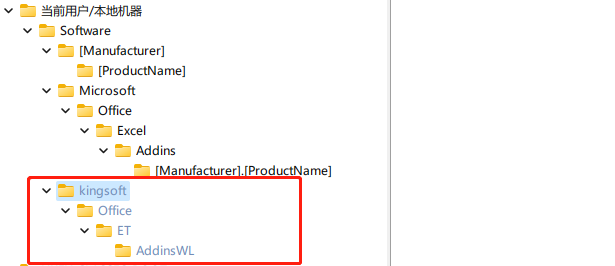
[Manufacturer].[ProductName] 这个值添加到刚才新建的wps的addin下面
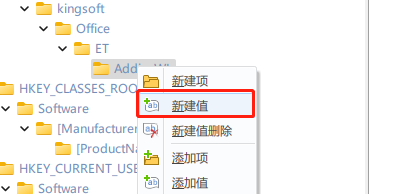
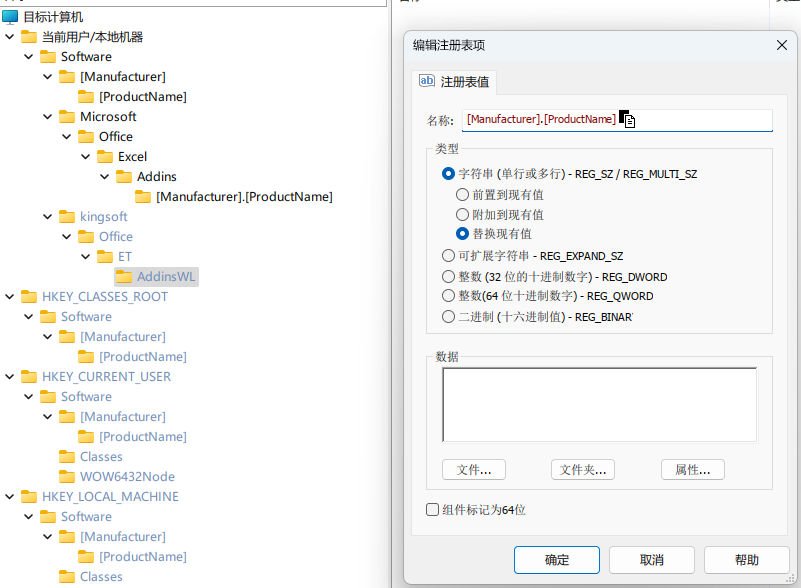
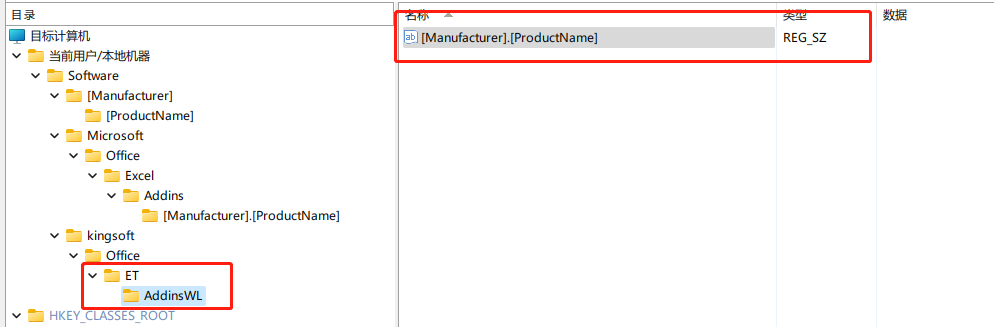
最后一步,把这2个文件夹从software托拽到current user的software目录下
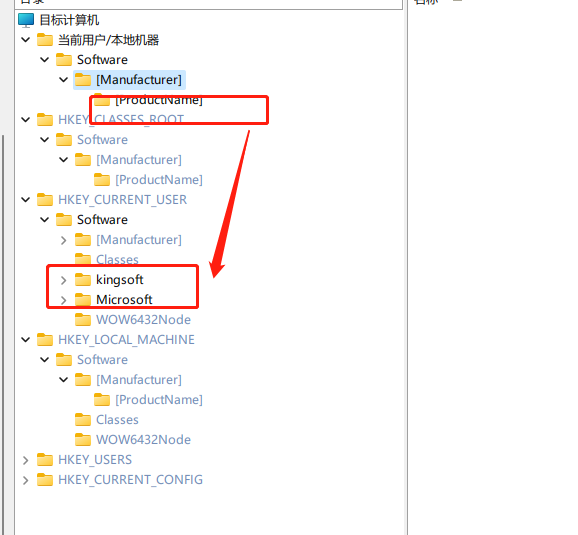
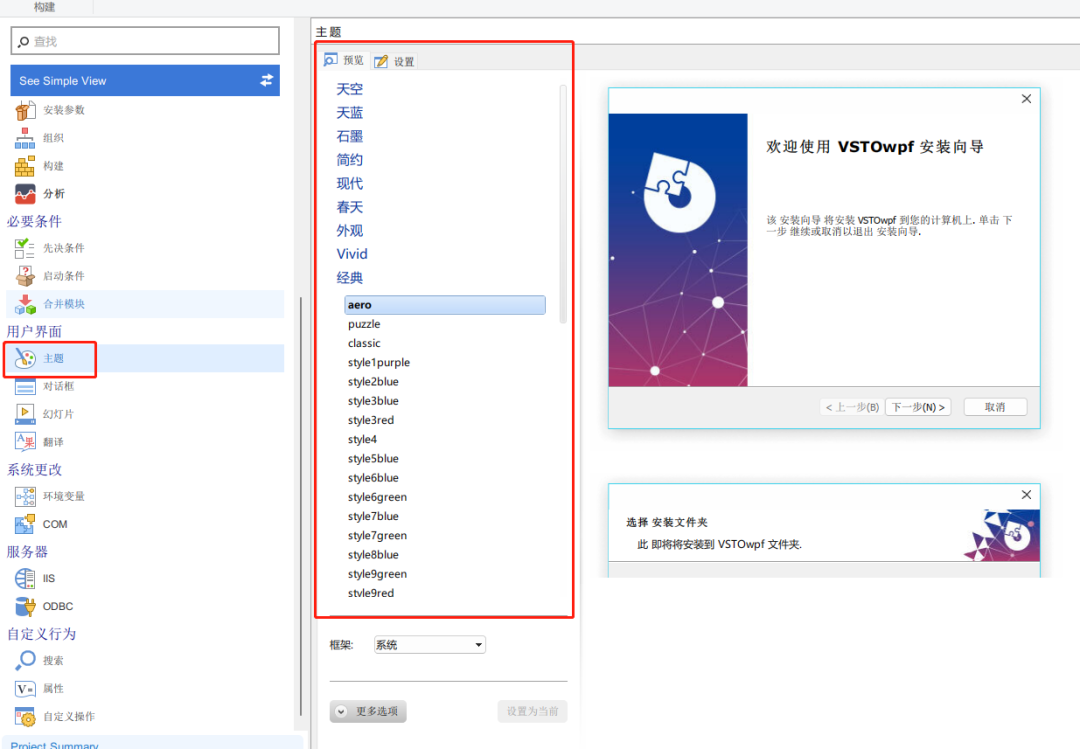
再到主题里面选择一个你喜欢的,最后再构建里面全部构建生成exe文件,打开输出目录就可以找到你的安装文件
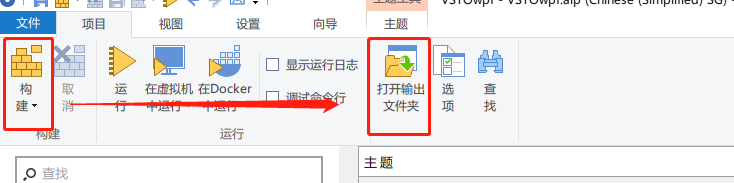
以上就是简单的advance打包vsto的主要步骤,当然里面还有其他设置,例如更新软件,软件图标等等,大家自己感兴趣的去百度一下。
至此你的插件安装上就自动兼容office和wps了